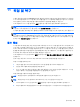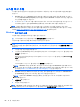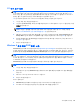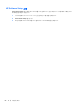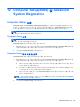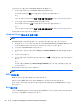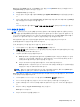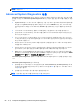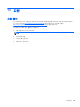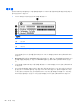HP Notebook User Guide-Windows 8
f11 복구 도구 사용
주의: f11 을 사용하면 하드 드라이브 내용이 완전히 지워지고 하드 드라이브가 다시 포맷됩니다. 따
라서 컴퓨터에서 만든 모든 파일과 컴퓨터에 설치한 모든 소프트웨어가 영구적으로 제거됩니다. f11
복구 도구는 출고 시 설치되었던 운영체제와 HP 프로그램 및 드라이버를 다시 설치합니다. 따라서 사
용자는 출고 시 설치되지 않았던 소프트웨어를 다시 설치해야 합니다.
f11 을 사용하여 원래의 하드 드라이브 이미지를 복구하려면 다음과 같이 하십시오.
1. 가능한 모든 개인 파일을 백업합니다.
2. 가능하다면 HP Recovery 파티션 유무를 확인하십시오. 시작 화면에서 computer 를 입력한 다음
컴퓨터를 선택합니다.
참고: HP 복구 파티션이 목록에 표시되지 않으면 Windows 8 운영 체제 미디어 및
드라이버
복
구
미디어(둘 다 별매)를 사용하여 운영 체제와 프로그램을 복구해야 합니다. 자세한 내용은
83페이지의 Windows 8 운영 체제 DVD(별매) 사용 을 참조하십시오.
3. HP 복구 파티션이 표시될 경우 컴퓨터를 다시 시작한 다음 화면 하단에 “Press the ESC key for
Startup Menu”(시작 메뉴로 가려면 ESC 키를 누르십시오) 메시지가 표시되면 esc 를 누릅니다.
4. 화면에 “Press <f11> for recovery(시스템을 복구하려면 <f11>을 누르십시오.)”라는 메시지가 나
타나면 f11 을 누릅니다.
5. 화면의 지시를 따릅니다.
Windows 8 운영 체제 DVD(별매) 사용
Windows 8 운영 체제 미디어를 주문하려면 http://www.hp.com/support 로 이동하여, 해당 국가 또는
지역을 선택하고 화면의 설명을 따릅니다. 지원에 전화하여 미디어를 주문할 수도 있습니다. 연락처는
컴퓨터와 함께 제공된 Worldwide Telephone Numbers(세계 각국 지사 전화번호부)를 참조하십시오.
주의: Windows 8 운영 체제 미디어를 사용하면 하드 드라이브 내용이 완전히 지워지고 하드 드라이
브가 다시 포맷됩니다. 따라서 컴퓨터에서 만든 모든 파일과 컴퓨터에 설치한 모든 소프트웨어가 영구
적으로 제거됩니다. 다시 포맷하는 작업이 완료되면 복구 절차에 따라 운영 체제와 더불어 드라이버,
소프트웨어 및 유틸리티가 복원됩니다.
Windows 8 운영 체제 미디어를 이용하여 복구를 시작하려면 다음과 같이 하십시오.
참고: 이 프로세스는 몇 분 정도의 시간이 소요됩니다.
1. 가능한 모든 개인 파일을 백업합니다.
2. 컴퓨터를 다시 켠 다음 Windows 8 운영 체제 미디어와 함께 제공된 지침에 따라 운영 체제를 설
치합니다.
3. 메시지가 나타나면 키보드의 아무 키나 누릅니다.
4. 화면의 지시를 따릅니다.
복구가 완료된 후
1. Windows 8 운영 체제 미디어를 꺼낸 다음
드라이버
복구
미디어를 넣습니다.
2. 하드웨어 드라이버를 먼저 설치한 후 권장 응용 프로그램을 설치합니다.
시스템 복구 수행 83